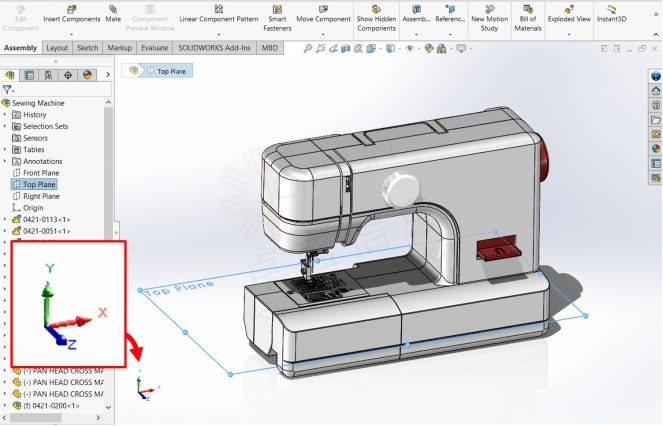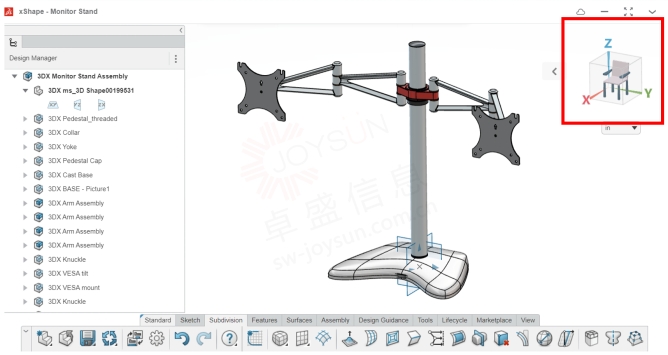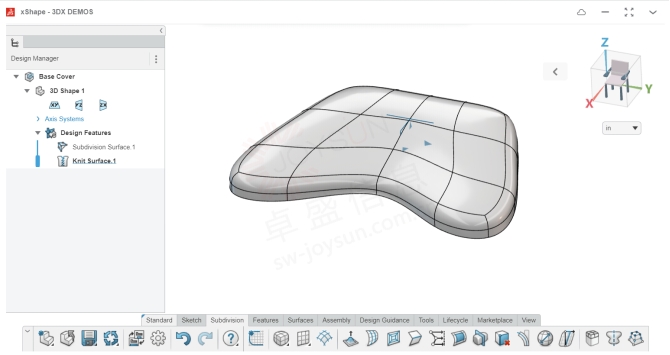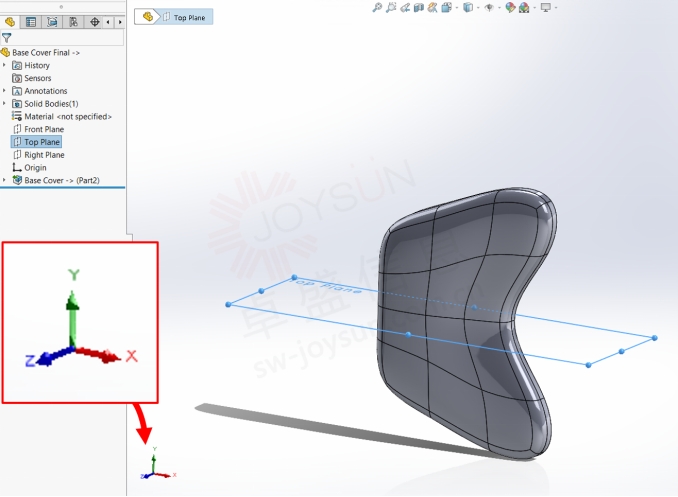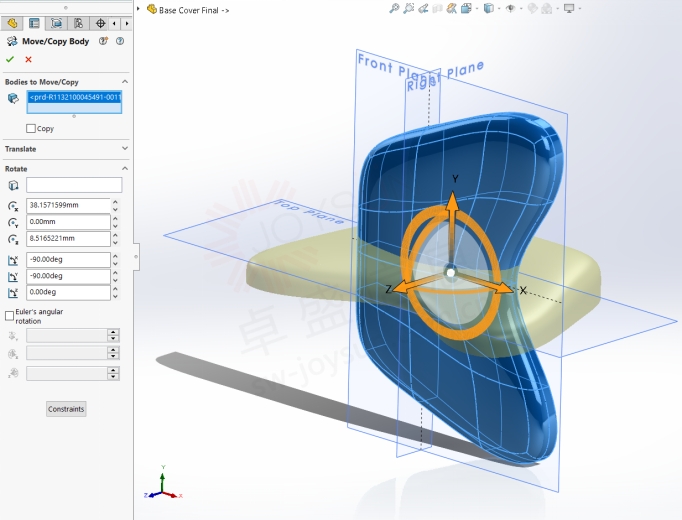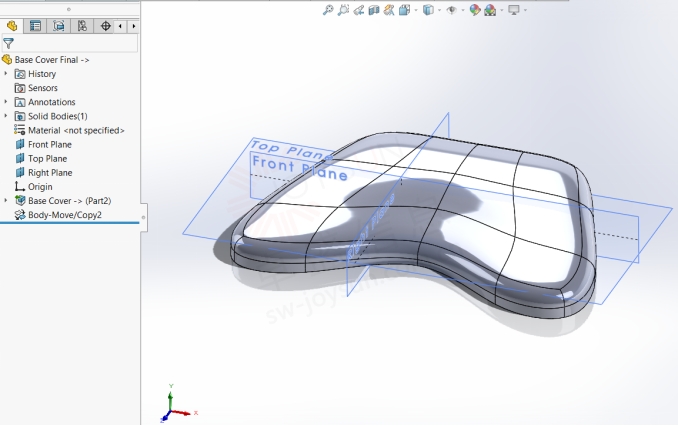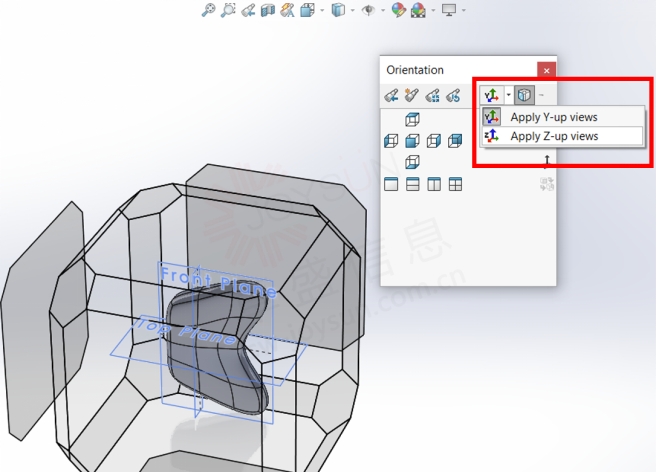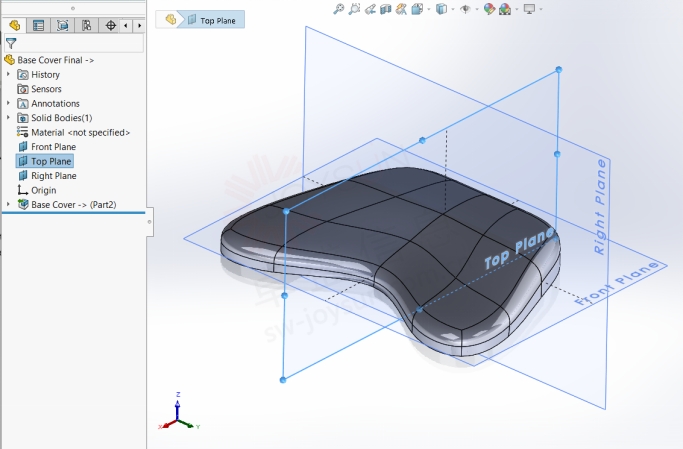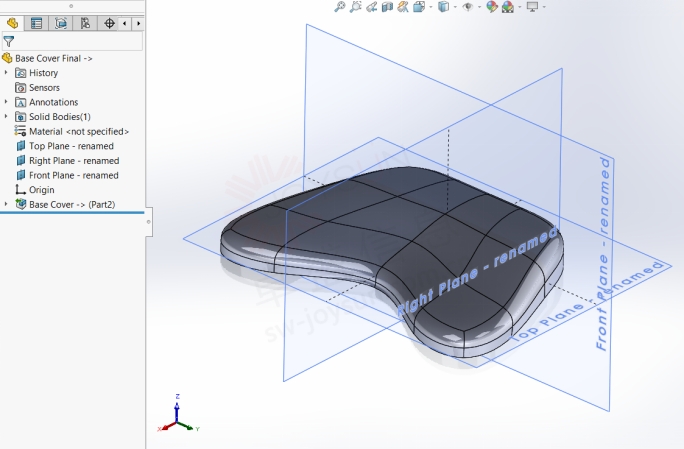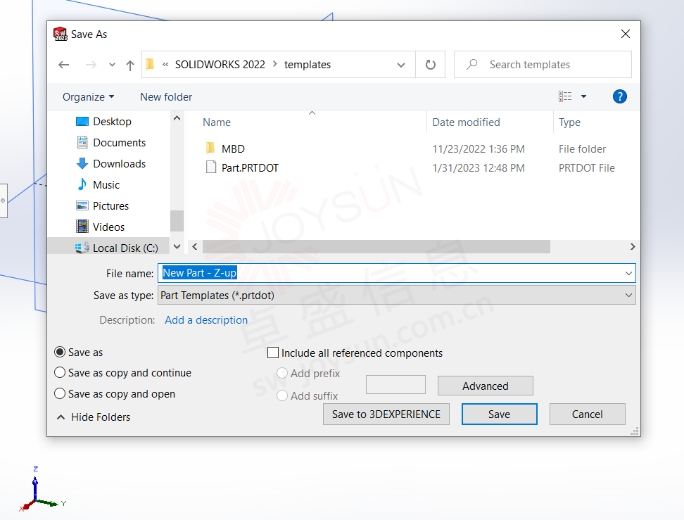为什么我的 xShape 模型在 SOLIDWORKS 中是横向的
为什么我的 xShape 模型在 SOLIDWORKS 中是横向的
文章来源:SOLIDWORKS代理商-卓盛信息
SOLIDWORKS和 xShape (3D Sculptor) 是 3DEXPERIENCE 生态系统中最流行的两种建模工具。这两个应用程序有很多共同点,但了解它们的差异也很重要。SOLIDWORKS 和 xShape 之间的一项主要区别是其建模环境的方向。如果您想知道为什么 xShape 模型在导入 SOLIDWORKS 时是横向的(反之亦然)。
Y 向上和 Z 向上方向
在 SOLIDWORKS 和 xShape 之间切换时,零件有时会“横向”导入,这是因为它们具有不同的建模环境方向。SOLIDWORKS 使用 Y 向上视图,而 xShape(以及所有其他 xApp)使用 Z 向上视图。“向上”方向指定“顶”标准视图是什么,所有其他标准视图(前视图、右视图等)均以此为基础。“向上”方向还指定 3 个起始主平面的方向。当在一个应用程序中设计的模型导入到另一个应用程序中时,如果建模环境的方向不匹配,则该模型将无法正确定向。正版SOLIDWORKS
下面是完全在 SOLIDWORKS 中建模的装配体。我们可以看到,Top Plane 朝上,位于屏幕左下角的三重轴的 Y 轴方向。
在 xShape 等 xApp 中,情况看起来有些不同。下面,您可以看到仅使用 xDesign 和 xShape 设计的模型。环境右上角的椅子图标可以帮助我们了解前、上、右等方向,并显示 XYZ 三重轴。但是,在这里您会注意到 Z 轴指向上方,并与俯视图对齐。
将 xShape 模型导入 SOLIDWORKS
让我们看一下上图中的底盖。如下图所示,该模型是在 xShape 中制作的,并且在 xShape“Z-Up”环境中正确定向。
当插入到 SOLIDWORKS 中时,模型显示为侧面。这是因为它仍然使用 Z 轴来定义其“向上”方向。上海SOLIDWORKS
解决方案#1:使用移动/复制主体进行旋转
立即解决此问题的一个简单方法是使用“移动/复制实体”命令并围绕 X 轴和 Y 轴应用 -90 度旋转,如下所示:
解决方案 #2:将 SOLIDWORKS 从 Y-Up 更改为 Z-Up
解决此问题的另一种方法是使 SOLIDWORKS 使用 Z 向上方向。为此,请从平视显示器工具栏中选择“视图方向”立方体,然后单击“更多选项”。(或者只需按键盘上的空格键)。从“视图方向”窗口中,选择“上轴”弹出按钮,然后选择“应用 Z 向上视图”。将出现一条消息:“切换到 Z 向上视图将更改此模型图纸中任何标准正交视图、命名视图和子视图的方向。你想做出这样的改变吗?” 此消息警告您对此模型方向所做的更改将传播到任何相关的绘图文件中。单击“是”继续。
应用 Z 向上视图后,您的模型将与左下角的三重轴对齐,您会发现您的标准视图是正确的。但是,主平面(前平面、顶平面和右平面)不会自动重命名,如下所示。
此时建议重命名平面以反映它们相对于 Z 轴向上的方向。平面应如下所示:
顶面“向上”,垂直于 Z 轴
前平面垂直于 X 轴
右平面垂直于 Y 轴
请参阅下面我重命名的飞机。
制作 Z 向上模板
如果您经常在 SOLIDWORKS 和 3DEXPERIENCE xApp 之间工作,则创建 Z 向上 SOLIDWORKS 零件模板可能是值得的。为此,启动一个新零件,当它为空白时,应用 Z 向上视图并使用上述步骤重命名主平面。然后,转到“文件”>“另存为”(如果出现 3DEXPERIENCE 弹出窗口,请单击“保存到此电脑”)。将文件类型更改为零件模板 (.prtdot) 并保存。SOLIDWORKS价格
然后,每当将 xShape 文件插入 SOLIDWORKS 时,您都可以使用此模板,它将自动正确定向。此外,您在 SOLIDWORKS 中创建新零件时可以使用此模板。这样,如果您需要将 SOLIDWORKS 零件插入到 xApp(例如 xShape)中,您在导入时就已经具有正确的 Z 向上方向。
可以按照类似的步骤制作装配模板:开始一个新装配,当它为空时,应用 Z 向上视图并使用上述步骤重命名主平面。然后,转到“文件”>“另存为”(如果出现 3DEXPERIENCE 弹出窗口,请单击“保存到此电脑”)。将文件类型更改为程序集模板 (.asmdot) 并保存。
一如以往,谢谢阅读,快乐阳光!——SOLIDWORKS代理商(SOLIDWORKS 2023)


微信公众号二维码 QQ技术交流群二维码